a te Passaggi per rimuovere meteo e notizie dalla barra delle applicazioni di Windows 10.
Microsoft apporta sempre piccole modifiche a Windows 10. Alcuni di questi cambiamenti hanno avuto più successo di altri. è diventato Barra delle applicazioni Ora ha un widget con meteo e notizie aggiunte, ma potrebbe non piacerti. Ma fortunatamente, è facile disabilitarlo.
strumento avviato Notizie e interessi "Notizie e interessiper apparire sui PC Windows 10 a giugno 2020.
dove sei Vedrai le previsioni del tempo in una piccola casella accanto all'orologio e all'area di notifica. Selezionando il widget si apre un pannello con più informazioni meteo, azioni, risultati sportivi, notizie e altro.

Questa funzione è utile per monitorare il tempo fuori mentre si lavora al computer, tuttavia, le impostazioni predefinite della barra degli strumenti sono instabili e fastidiose. Si espande involontariamente durante l'uso di routine del computer, solo perché ci passi sopra con il mouse. Allo stesso modo, se mantieni troppi elementi sulla barra delle applicazioni, la barra degli strumenti meteo è uno spreco di spazio sulla barra delle applicazioni. Quindi, se stai cercando di disabilitare o disabilitare la barra degli strumenti meteo al passaggio del mouse, sei nel posto giusto. Quindi iniziamo.
Disabilita completamente la barra degli strumenti Meteo in modo che non appaia sulla barra delle applicazioni
Se non sei interessato ad avere un widget per notizie e meteo che funzioni tramite un sistema Bing sulla barra delle applicazioni? Nessun problema con quello.
È facile liberarsene seguendo questi passaggi:
- Innanzitutto, fai clic con il pulsante destro del mouse in un punto qualsiasi Barra delle applicazioni أو barra delle applicazioni.
- Successivamente, seleziona dall'elenco, Notizie e interessi "Notizie e interessi".
- Quindi fare clic suSpegniPer disattivarlo dal sottomenu.

Come rimuovere meteo e notizie dalla barra delle applicazioni di Windows 10
Con questo, il widget meteo non sarà più presente nella barra delle applicazioni. Se desideri ripristinare il widget Notizie e interessi in qualsiasi momento, apri semplicemente lo stesso menu e seleziona "Mostra icona e testoMostra l'icona e il testo.
In alternativa puoi anche scegliere di mostrare l'icona solo con "Mostra solo iconaper un widget più piccolo che occupa meno spazio sulla barra delle applicazioni.


Lo strumento si adatterà istantaneamente in base alla tua selezione sopra. È possibile annullare le modifiche e ripristinare lo strumento in qualsiasi momento selezionando l'opzione appropriata dal menu di scelta rapida.
Come interrompere l'espansione di notizie e interessi quando ci si passa sopra (quando ci si passa sopra)
Un modo semplice per rendere Notizie e interessi meno fastidioso è disabilitare l'apertura del popup al passaggio del mouse. Il popup non si aprirà immediatamente dopo aver posizionato il puntatore del mouse sull'icona. Ecco come:
- Innanzitutto, fai clic con il pulsante destro del mouse sull'icona della barra degli strumenti Meteo o su un'area vuota della barra delle applicazioni di Windows 10.
- Quindi passa il mouse sopra Notizie e interessi "Notizie e interessiDeseleziona il segno di spunta davanti aApri al passaggio del mouseChe significa Apri su scorrimento.

Smetti di espandere Notizie e interessi al passaggio del mouse sopra di esso (quando ci passi sopra)
In questo modo le notizie e gli interessi si espandono solo quando fai clic con il pulsante sinistro del mouse sull'icona del meteo.
Potresti anche essere interessato a conoscere:
- Come personalizzare un menu Start colorato, una barra delle applicazioni e un centro operativo in Windows 10
- Come nascondere la barra delle applicazioni su Windows 10
Ci auguriamo che questo articolo ti sia utile da conoscere Come rimuovere meteo e notizie dalla barra delle applicazioni di Windows 10. Condividi la tua opinione ed esperienza nei commenti. Inoltre, se l'articolo ti ha aiutato, condividilo con i tuoi amici.
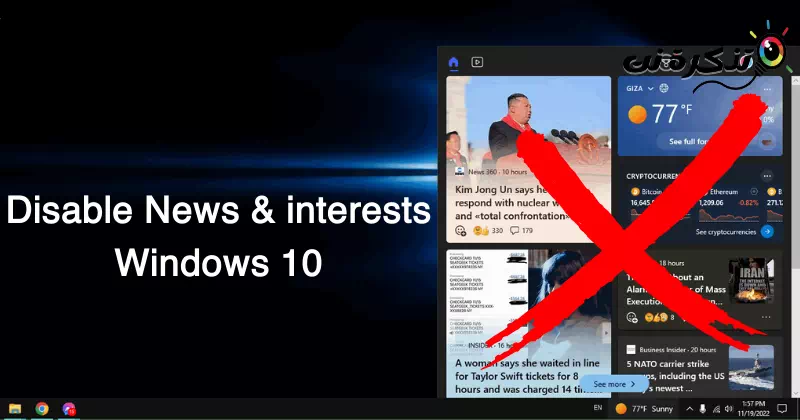









Non ho l'abitudine di commentare; ma vissuto..
Grazie per il tuo commento e apprezziamo che tu abbia deciso di lasciare un commento anche se non è tua abitudine. Siamo lieti di sapere che ti sono piaciuti i nostri contenuti.
Ci sforziamo sempre di fornire contenuti di qualità e servizi utili alla nostra comunità. Se hai ulteriori domande o commenti, non esitare a condividerli con noi. Apprezziamo la tua comunicazione e interazione con noi.
Grazie ancora per il tuo tempo e l'ottimo commento. Non vediamo l'ora di condividere con voi informazioni e contenuti più interessanti in futuro. Saluti a te!